دسترسی به تنظیمات pes از مواردی بوده که برخی کاربران را با سردرگمی مواجه کرده و نیاز به راهنمای جامع در این باره دارند. در بازی تنظیم دسته از موارد مهم بوده تا فرد بتواند به راحتی از دسته بازی استفاده نماید. بازی pes قابلیت تنظیم دسته و تنظیم بازی را در اختیار فرد قرار داده تا بتواند به انجام این کار بپردازد. برای آشنایی بیشتر با طوطیا همراه باشید.
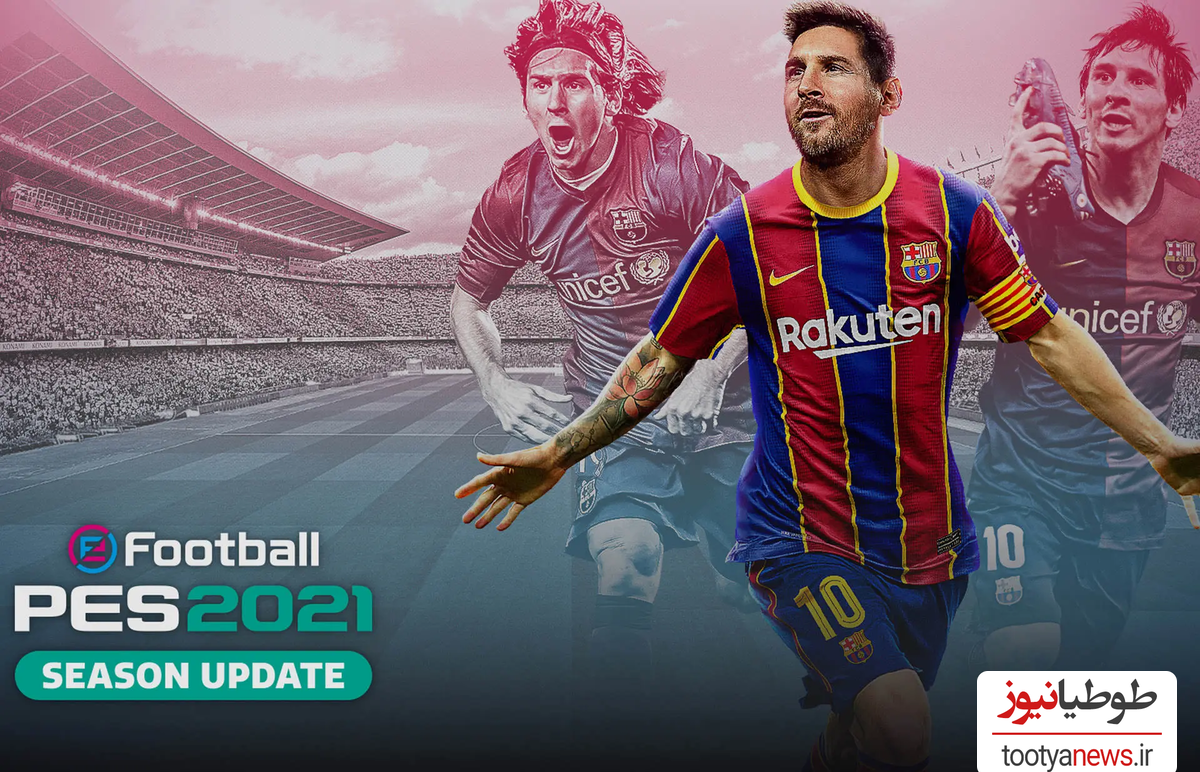
PES یکی از سبک های بازی محبوب و پرطرفدار فوتبال می باشد، مسابقات این بازی هیجانی و دوست داشتنی را می توان در تمام کلوب های بازی دنیا و در سیستم های شخصی بصورت تکی و یا گروهی (تا ده بازیکن) انجام دهید. در آموزش حرفه ای بازی فوتبال PES می توانید ترفندهای PES را که کمیاب هستند و از تجربیات گیمرهای حرفه ای هستند را مشاهده کنید.
هرساله نسخه های متفاوتی از این گیم محبوب برای علاقه مندان منتشر می شود و هر روز به طرفدران این بازی محبوب اضافه می شود، شاید برای اینکه بتوانید در این بازی بصورت حرفه ای تری نزد رقبای خود به بازی بپردازید آشنایی با برخی از تنظیمات ترکیب و ترفندهای بازی که خیلی از PES بازها از آن بی خبرهستند کمک زیادی در نحوه مدیریت یا آنالیز بازی شما با رایانه یا دوستانتان بنماید.
بخش تنظیمات فوتبال pes پس از وارد شدن به بازی قابل دسترس بوده که فرد به راحتی می تواند به این قسمت وارد شود. بر همین اساس در این مقاله به نحوه ورود به بخش تنظیمات بازی فوتبال pes و تنظیمات دسته بازی فوتبال pes پرداخته خواهد شد. در ادامه مطلب نیز در ارتباط با تنظیمات بازی فوتبال pes توضیح داده می شود.
قبل از هر چیزی لازم است با دکمه هایی جوی استیکی در بازی PES کاربرد دارند ، آشنا شوید. این شکل را به خاطر بسپارید . تا در ادامه آموزش به آن مراجعه کنید.
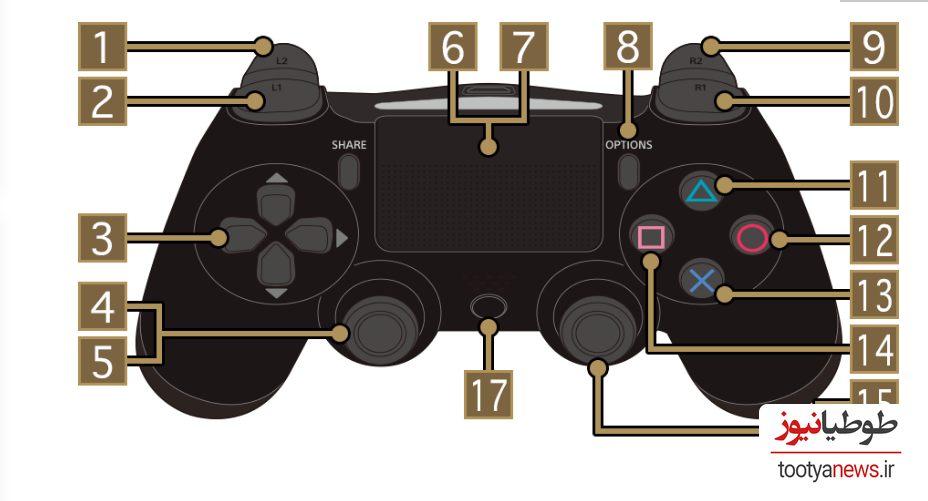
کنسول های بازی باهوش تر و نسخه های بازی PES هم به مرور زمان حرفه ای تر شده اند، شما می توانید همزمان با دو یار خود در بازی دفاع کنید.
هنگامی که توپ دست حریف می باشد، با ▢ می توانید بازیکن دیگری را که فلش کمرنگ دارد را به سمت توپ بفرستید و خودتان هم بازیکن فلش قرمز رنگ را با فلش های سمت، حرکت دهید. در حالی که این یک روش بسیار مؤثر برای بدست آوردن توپ است ، اما به طور بالقوه می تواند منجر به فضاهای بزرگی شود که حریف شما سوءاستفاده کند. در مواردی شما باید با یارگیری دفاع محکم را انجام دهید (بازیکن خود را جلوی توپ حریف نفرستید)، بازیکن خود را در شرایطی جلو بکشید که تنها نیاز به توپ گیری دارید.
حتی بهتر است در مواقعی اینکار را به خود کامپیوتر واگذار کنید و خودتان تنها بازیکن فلش قرمز رنگ را به عقب و جلو بکشید و فضاها را ببندید.
همچنین گرفتن دکمه R2 (کلید 9) به همراه علامت ✖ (کلید 13) ، خیلی بهتر توپ را از بازیکن حریف بگیرید، تنها در مواقعی اینکار را انجام دهید که در روبروی حریف پا به توپ قرار دارید. ولی توصیه می کنیم با همان ✖ خالی عملیات توپ گیری را انجام دهید.
همچنین گرفتن همزمان ✖ + ▢ می تواند در مواقعی که توپ در دست حریف می باشد ، دو بازیکن تیم شما را به سمت بازیکن تیم حریف بفرستد و با این کار پرس بیشتری را انجام دهید ولی حریف می تواند از فضاهای خالی با پاسکاری تند استفاده کند.
برای مدتی کوتاه خط دفاعی را بیشتر از میدان خارج کنید. توجه داشته باشید ، بسته به زاویه جانبی / دوربین ممکن است کنترل ها تغییر کنند. برای این منظور وقتی حریف در حال حمله است و دفاع در دستان شما دکمه R3 (کلید های 15 و 16) را به داخل فشار دهید را دوبار پشت سر هم فشار دهید. یا می توانید اگر تمرکز بالایی در این بازی دارید با نگاه کردن به نقشه که در وسط صفحه نمایش داده می شود بازیکن خود را جلو بکشید تا خودتان تله آفساید را ایجاد نمایید. همچنین PES بازهای حرفه ای از مربع پایین بازی که تمام بازیکنان را نشان می دهد ، آفساید گیری را بطور سریعی انجام می دهند که البته در مسابقات بین المللی این قابلیت وجود ندارد.
بازیکنان در دیوار دفاعی می توانند پرش کنند، کافیست دایره را فشار دهید یا مربع را فشار دهید. دایره بیشترین پرش را دارد، مربع پرش کمتری دارد و ضرب در باعث می شود از پرش جلوگیری شود. هنگامی که بازیکن پشت توپ ایستاده است شما بایستی مریع یا دو دایره را در زمان ضربه زدن به توپ نگه دارید. (این کار در صورت زود انجام شدن ممکن است خطرناک باشد و باعث رد شدن توپ از دیوار دفاعی بشود، بهتر است R2 را نگه دارید و یا R3 را به داخل فشار بدهید)
برای زدن ضربه های ایستگاهی با دو نفر و یا شروع بازی در اوایل نیمه با دو بازیکن ، کافیست دکمه های L1 و فلش بالا (یک بار یا دو بار) را فشار دهید. خواهید دید دو بازیکن پشت توپ قرار می گیرند و می توانید در این حالت از سر توپوپ هم برای فریب دیوار دفاعی استفاده کنید. برای گل کردن ضربات ایستگاهی باید توپ را بین فضای خالی بازیکنان با فلش گیری مناسب قرار دهید و شوت را تا 50 الی 60 درصد پر کنید.
همچنین ترفند دیگر در گل نخوردن از ضربات ایستگاهی پشت محوطه جریمه ، سوییچ کردن روی دروازه بان می باشد. برای اینکار کلید L1 را به همراه کلید R3 که در شکل بالا دکمه (16 و 15) می باشد را فشار دهید تا روی دروازبان سوییچ کنید و با فلش های جهت دار آن را در هنگام ضربه به سمت توپ برای مهار ضربه هدایت کنید.
پس از به ثمر رساندن یک گل ، می توانید بازیکن خود را با استفاده از آن کنترل کنید و با فشار دادن L1 یا L2 یک شادی گل جالب را انجام دهید. (دکمه R3 هم می شود) برخی از بازیکنان را به یک مکان خاص در زمین ببرید تا آنها جشن خلاق خود را انجام دهند. در حالت های CO-OP ، جشن های بی نظیری وجود دارد که باید همراه سایر بازیکنان انجام شود ، بنابراین بر اساس آن برنامه ریزی کرده و از نمایش لذت ببرید.
در طول مسابقات رقابتی آنلاین و آفلاین PES ، به شما اجازه داده می شود در هر مسابقه یک جشن گل غیرقابل تحمل داشته باشید.
شما می توانید وفتی صاحب توپ هستید پاس های فنی ، عمقی و بلند را به سایر بازیکنان خود ارسال نمایید. در اینجا به معرفی انواع پاس هایی که می توانید به هم تیمی های خود بدهید اشاره خواهیم کرد.
✖ + R2 : این نوع پاس یکی از بهترین روش های پاسکاری بین بازیکنان می باشد. وقتی با R2 پاس می دهید بازیکنی که توپ را می فرستد خودش هم رو به جلو فرار می کند و تیم هجومی می شود. همچنین این نوع پاس بسیار تکنیکی ارسال می شود و احتمال رسیدن توپ را چندبرابر از پاس معمولی افزایش می دهد. ناگفته نماند از R2 در هنگام پاس های عمقی (∆) ، پاس های بلند (O) و کشیدن کرنر ها هم می توانید استفاده نمایید. البته سعی کنید با مدافعان خود این نوع پاس را ندهید. این پاسکاری را می توانید از خط هافبک خود شروع کنید.
✖ + L1 : اگر دکمه L1 را هنگام زدن پاس (✖) بگیرید ، پاس شما بصورت سریعتر و نسبتا بلند ارسال می شود. همچنین برای ارسال پاس های عمقی هوایی L1 + ∆ را فشار دهید. همچنین گرفتن دکمه L1 در هنگام سانتز کشیدن یا نیاز به پاس بلند (O) باعث ارسال پاس های تیز قوس دار می شود.
ساده ترین نوع دریبل در بازی های فوتبالی ، فلش می باشد، شما با جهت گیری های مناسب واقعی می توانید حریفان را دریبل بزنید، البته توجه داشته باشید که در برخی مواقع باید سرعت را رها کنید و در برخی مواقع هم سرعت را بگیرید. همچنین دکمه های شوک R3 می تواند تمام تکنیک های لازم را برای شما در بازی به ارمغان بیاورد. با فشار دادن شوک سمت راست دسته به وسط، یا یک دور تکان دادن آن و چپ ، راست کردنش در موقعیت های مختلف می توانید تکنیک های مختلفی را بزنید. همچنین دکمه R2 هم در مواقعی می تواند بازیکن را تکنیکی نماید.
دکمه های شوک (4 و 5 در شکل اول) می توانند ، تکنیک های مخصوص به هر بازیکن را در حین بازی به نمایش بگذارند ، تنها کافیست این کلید ها را همراه با جهت گیری مناسب در حین بازی ، فشار دهید.
همچنین برای سرتوپ زدن از دکمه های ✖ + ▢ بلافاصله ، پشت سر هم استفاده کنید. توجه کنید که فاصله این دو دکمه باید کم باشد و بلافاصله پشت سرهم زده شود. همچنین در مواقعی که پاس به سمت شما می آید ، بتوانید بلافاصله پشت به بازیکن این حرکت را همراه با فلش رو به جلو بگیرید، یک دریبل حرفه ای ، حریف مقابل خود را زده اید.
اگر می خواهید بازیکنان بیشتری در هنگام حمله در زمین حرف داشته باشید و تیمی کاملا تهاجمی داشته باشید بهتر است در پاسکاری های خود دکمه R2 را نگه داشته و سپس پاس معمولی یا پاس عمقی را بدهید. با این کار بازیکنی که پاس می دهد رو به جلو حرکت می کند و درخواست توپ دارد. همچنین چیدمان ترکیب قبل از بازی هم در حمله تیم تاثیر گذار خواهد بود.
برای کشیدن سانتر بر روی دروازه حریف می توانید ابتدا دکمه R2 را نگه دارید سپس یک سانتر تکنیکی با دایره بکشید و اگر دکمه L1 را نگه دارید و سپس سانتر بکشید، خواهید دید یک سانتر تیز و فوق حرفه ای برای بازیکن خود خواهید کشید. همچنین با گرفتن دکمه R1 می توانید سانتری بهتر بکشید. این قابلیت ها در هنگام کرنر زدن یا زدن خطا استفاده شود. در هنگام زدن ضربه سر بازهم نگه داشتن دکمه R2 و فلش گیری مناسب می تواند منجر به گل شود ، برای ضربات سر چیپ هم دکمه L1 را نگه دارید و سپس سر بزنید.
دریبل ها در بازی فوتبال PES حالت های مختلفی دارند، و این تنها بسته به خلاقیت و موقعیت فردی بازیکن در زمین بازی دارد، بدون شک آن نسخه های قدیمی PES در دهه 2000 بود که می توانستید از ده بازیکن به راحتی عبور نمایید. در نسخه های جدید مثل PES 2020 این بازی ، هوش مصنوعی آن هم قدرتمندتر شده است.
جالب است بدانید که در بازی محبوب فوتبال PES می توانید انواع مختلفی از شوت ها را در موقعیت های مختلف به سمت دروازه حریف بزنید، که در ادامه به معرفی آن ها می پردازم. اگر بتوانید شوت های مناسب بزنید خیلی راحت می توانید بر حریفان خود غلبه نمایید.
R2 +☐ : اگر در هنگام زدن شوت، دکمه R2 را نگه دارید ضربات شما کاملا فنی و قدرتمند زده می شوند، مخصوصا در موقعیت های تک به تک با دروازن بان های با نگه داشتن دکمه R2 شوت شما به احتمال 99 درصد با یک جهت گیری مناسب گل خواهد شد.
R1 +☐ : با نگه داشتن دکمه R1 در هنگام شوت زدن، بصورت چیپ شوت خواهید زد. البته توصیه می شود شوت چیپ را در موقعیت های تک به تکی بزنید که دروازه بان جلو آمده است و فاصله کمی با دروازه دارید.
L1 +☐ : وقتی پشت محوط جریمه حریف هستید می توانید با گرفتن دکمه L1 و زدن شوت یک ضربه استثنایی و کات دار بزنید، برای این منظور بهترین حالت این می باشد که توپ جلوی پای شما ظاهر شود و یا توپ را با دوبار زدن دکمه سرعت (L1) کمی جلوتر از پای خود بندازید و این شوت را بزنید.
نکته مهم در هنگام شوت زدن : در مواقعی که بازیکن استایل مناسبی روبروی دروازه حریف دارید و جلوی شوت او هم کسی نیست و همچنین در شارژ نباشد، با یک فلش گیری مناسب و پر کردن مناسب شوت تا حد سبز متوسط (بین 50 تا 60 درصد) ، 99 درصد از شوت های شما گل خواهد بود.
برای اینکه بازیکنان شما زود خسته نشوند بهتر است، آن ها را زیاد ندوانید، همچنین بهتر است در دقایق پایانی به ترکیب خود مراجعه نمایید و بازیکنانی که نفس آن ها قرمز شده است را تعویض نمایید. می توانید از ویژگی تعویض سریع هم که در PES های جدید موجود می باشد استفاده کنید.
شما می توانید با فشار دادن چندباره دکمه های فلش سمت بالا (↑) ، قدرت بازیکنان تیم را بالا ببرید و آن ها را هجومی تر نمایید ، البته این کار را در شرایطی انجام دهید که نیاز به گل زدن داشته باشید و همچنین دقایق پایان بازی باشد. چراکه این کار باعث خسته شدن زود بازیکنان خواهد شد. (دو مرحله می توانید سطح و قدرت بازیکنان خود را بالا ببرید، خیلی قرمز و متوسط رو به بالا) . اگر متوجه نشدید کدام قسمت را می گویم به کادر (-) در کنار اسم بازیکن ها در زیر صفحه نمایش خود توجه نمایید. (عکس زیر را مشاهده نمایید)
همچنین عکس این عمل با زدن دکمه فلش سمت پایین (↓) باعث محتاط تر شدن بازیکنان می شود. (مخصوص مواقعی که تیم جلو می باشد و قصد حفظ نتیجه را دارید)برای بهتر شدن بازی خود در این گیم جذاب ، بهتر است در شرایط legend با تیم های قوی در مقابل کامپیوتر بازی کنید و یا به بخش تمرین بازی PES بروید. بدون شک چیزهای زیادی خواهید آموخت.
ابر شرکت کونامی، سری بازی های فوتبال به صورت الکترونیک را ارائه می کند که شبیه ساز بازی ورزش فوتبال است. این بازی با نام فوتبال تکاملی حرفه ای Pro Evolution Soccer با مخفف pes شناخته می شود. افراد پس از دانلود بازی pes و نصب بازی فوتبال pes بر روی سیستم رایانه خود، نیاز به تنظیم آن داشته و بایستی به انجام این کار بپردازند. دسترسی به بخش تنظیمات یکی از موارد مبهم برای برخی کاربران بوده و نیاز به راهنمایی در این باره دارند.
نحوه ورود به بخش تنظیمات بازی فوتبال pes بدین صورت بوده که کاربر ابتدا به نصب بازی پرداخته و سپس به آن وارد خواهد شد. در ادامه بایستی وارد منوی اصلی بازی شده تا بتوانند به روند تنظیمات بپردازد.
جهت انجام این کار مطابق تصویر زیر وارد منوی اصلی بازی و بخش Kick Off می شود که آیکون مشابه با توپ دارد.
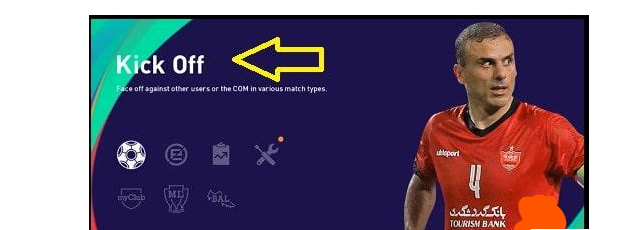
در ادامه روند فرد نیاز به این داشته تا بر روی آیکون توپ کلیک نموده گزینه Local Match را از منو باز شده انتخاب نماید تا به مرحله بعد وارد شود.
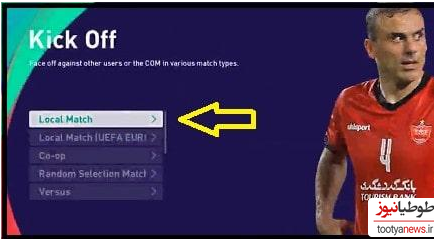
مخاطب در صفحه بعد نیاز به آن داشته تا دسته را انتخاب نموده و بر روی آن کلید نماید تا به مرحله بعد وارد گردد. تصویر زیر نمایان گر این روند می باشد.
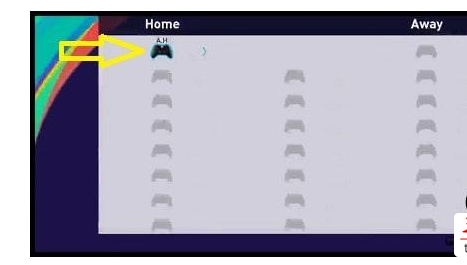
در ادامه فرآیند کاربر وارد صفحه جدید شده و به یک لیست متشکل از نام کاربر، تنظیمات دسته و موارد دیگر را مشاهده می کند که قابل تغییر خواهد بود.
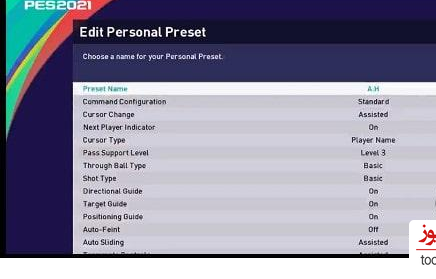
فرد بدین صورت وارد بخش تنظیمات بازی فوتبال pes شده و به در ادامه امکان این را داشته تا تنظیمات مرتبط را اعمال نماید. هر یک از بخش های قرار گرفته در منو این بازی به کاربر در اعمال تغییرات کمک کرده و فرد قابلیت تنظیمات به استفاده از این بخش ها را خواهد داشت. تنطیمات بازی فوتبال pes و تنظیمات دسته بازی فوتبال pes یکی از مواردی بوده که به آن پرداخته می شود.
علاقه مندان به بازی فوتبال pes نیاز به این داشته تا جهت بهره مندی کامل از امکانات آن به برخی شخصی سازی ها و تنظیمات ابتدایی در این بازی بپردازند. تنظیمات بازی فوتبال pes از طریق منو این بازی امکان پذیر بوده و فرد به راحتی می تواند به آن دست یابد. تنظیمات این بازی شامل بخش های مختلف شده که یکی از این موارد مرتبط با تنظیم دسته می باشد.
تنظیم دسته بازی فوتبال pes موجب این شده تا کاربر به طور صحیح از کلیدهای تعبیه شده بر روی دسته استفاده نماید. نحوه تنظیمات دسته بازی فوتبال pes بدین صورت بوده که فرد جهت انجام یان کار ابتدا وارد منو شده و بر روی آیکون به شکل توپ مرتبط با بخش Kick Off کلیک می کند.
در ادامه کاربر وارد صفحه بعد شده و با انتخاب دسته وارد مرحله بعد خواهد شد. در این مرحله یک لیست مرتبط با تنظیمات دسته بازی فوتبال pes را مشاهده نموده و بر روی گزینه Command Configuration کلیک می کند.
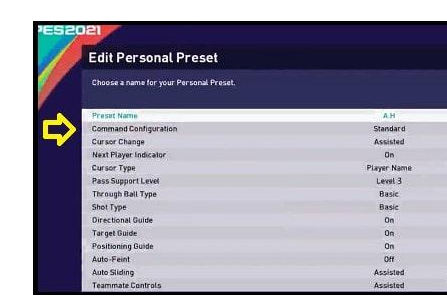
مخاطب پس از کلیک بر روی گزینه Command Configuration به صفحه Edit Personal Preset وارد شده و در این صفحه بایستی به تنظیمات مرتبط با دسته بپردازد. در تنظیمات مرتبط با دسته فرد 4 گزینه را پیش روی داشته که مطابق تصویر در پایین صفحه قابل مشاهده می باشد. گزینه Player Movement مرتبط با این بوده که بازیکن با کدام دکمه حرکت کند و گزینه Standard مرتبط با تنظیمات یش فرض خود بازی بوده و قابلیت فعال و غیر فعال کردن دارد. Alternate شبیه به تنظیمات فیفا بوده و همچنین Custom برای شخصی سازی دکمه ها خواهد بود.
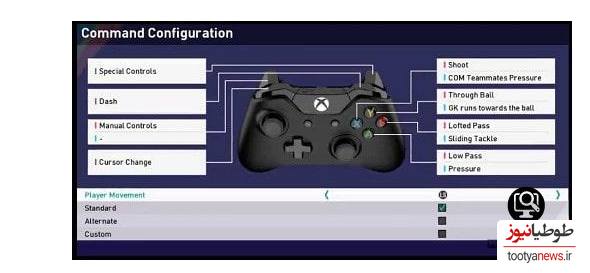
پاس دادن و همچنین تکل زدن با کلید میانبر x قابل انجام بوده و کاربر با دکمه Y قابلیت ارسال پاس در عمق و دویدن به سمت توپ را خواهد داشت. شوت زدن و پرس کردن نیز با کلید B قابل انجام می باشد و با استفاده از گزینه Custom امکان شخصی سازی هر یک وجود دارد. همچنین فرد بایستی به تنظیمات دسته یک و دو برای بازی دو نفره پرداخته و هر یک را تعیین نماید.
بازی فوتبال pes یکی از بازهای نرم افزاری محبوب در سرتاسر دنیا بوده که هر سال ورژن جدید از این بازی توسط شرکت کونامی ارائه می شود. افراد جهت دسترسی به این بازی نیاز به نصب آن داشته و پس از نصب بایستی به تنظیمات یک سری موارد مرتبط بپردازند. تنظیمات بازی فوتبال pes به راحتی قابل انجام بوده و با توجه به راهنما قابلیت تنظیم بخش های مختلف را دارد.
در قبل روند ورود به بخش تنظیمات بازی pes و نحوه تنظیمات دسته بازی شرح داده شد، از دیگر بخش های قابل تنظیم در این بازی تغییر نام کاربری بوده که اختیاری می باشد. فرد جهت این کار مطابق موارد گفته شده در قبل وارد بخش تنظیمات شده و گزینه Preset Name را مطابق تصویر زیر انتخاب می کند.
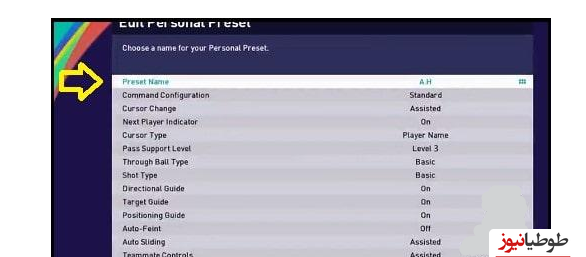
در ادامه روند کاربر بایستی نام دلخواه خود را انتخاب نموده و درج کند. همچنین برای دسته دوم نیز امکان انتخاب نام کاربری وجود داشته و به صورت دلخواه در هر زمان قابل تغییر می باشد. در صورت عدم تغییر، نام کاربری پیش فرض برای کاربران در این بازی در نظر گرفته خواهد شد.
تنظیمات Cursor Change مربوط به تنظیمات بالای سر بازیکن در طول بازی بوده که برای کنترل بازیکنان مورد استفاده قرار می گرد. در بازی فوتبال pes نزدیکترین بازیکن به توپ قابل کنترل بوده و این قابلیت بر روی گزینه Assisted قرار دارد. در واقع بیشترین کمک از طریق هوش مصنوعی با استفاده از گزینه Assisted اعمال خواهد شد.
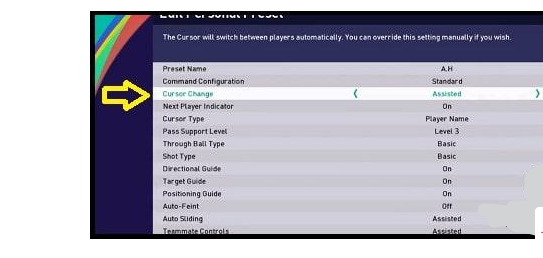
در صورت قرار گرفتن Cursor Change بر روی گزینه Unassisted کاربر به طور کل از این قابلیت بهره مند نمی شود. تصویر زیر نمایان گر این موضوع می باشد.
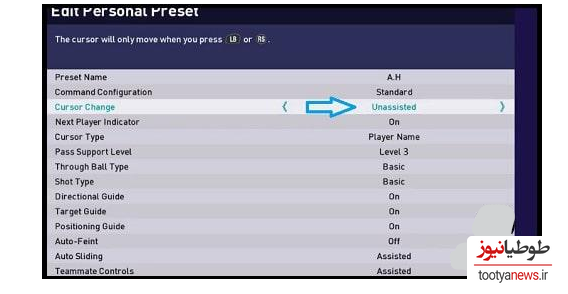
کاربر با تغییر Cursor Change و انتخاب گزینه Semi-Assist بهره مندی از هوش مصنوعی در این قابلیت را به نیمه رسانده و تنها در هنگام حمله کردن از آن استفاده خواهد شد.
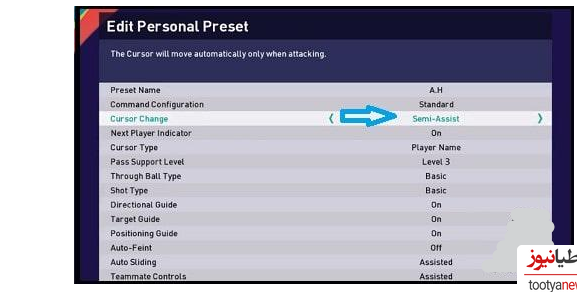
تغییر اندازه کنترل بر روی بازیکنان با استفاده از هوش مصنوعی باعث آسان و سخت تر شدن بازی خواهد شد. هر چه میزان استفاده از هوش مصنوعی در این قابلیت کاهش یافته، میزان سختی برای بهره مندی از این قابلیت افزایش خواهد یافت و در مورد آسان تر شدن نیز بالعکس می باشد.
بازیکن اصلی در بازی فوتبال pes با یک مثلث پر رنگ قرمز قابل مشاهده بوده و بازیکن فرعی که در موقعیت مناسب قرار دارد با مثلث خالی نمایش داده می شود. کاربر این امکان را داشته تا با غیر فعال نمودن Next Player Indicator مثلث بازیکن فرعی را غیر فعال نموده و همچنین با فعال کردن آن با استفاده از دکمه L امکان سوئیچ به این بازیکن را خواهد داشت.
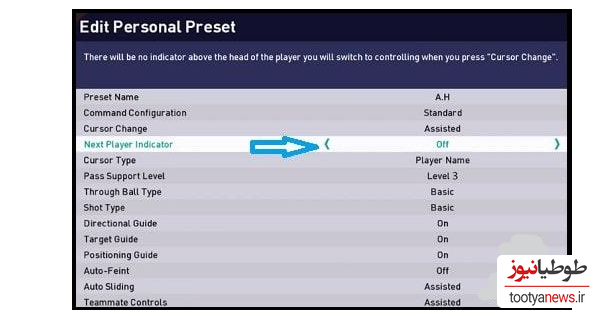
این قابلیت نیز از هوش مصنوعی بهره برده و فرد جهت سخت تر شدن بازی آن را غیر فعال کردن و جهت بهره مندی از این امکان آن را فعال خواهد کرد. تغییر این موارد بسته به سلیقه و نیاز فرد داشته و در برخی مواقع فعال بودن آن در پیدا نمودن بازیکن فرعی مناسب تاثیر زیادی دارد.
این گزینه مرتبط با نام بازیکن بوده و فر این قابلیت را داشته تا با تغییر آن را غیر فعال نمیاد. مشاهده نام بازیکن به جذابیت بازی افزوده و موجب این شده تا فرد فضای واقعی تری را تجربه نماید.
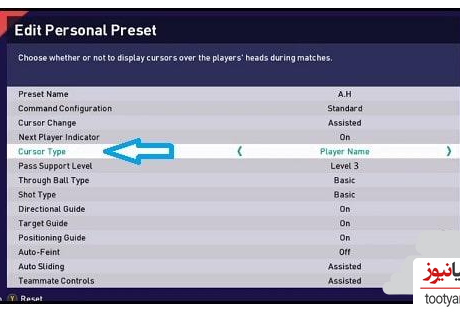
از آیتم های گزینه Cursor Type می توان به Player Name، Off، Controller no،Preset Name اشاره کرد. که انتخاب هر یک بر اساس سلیقه فرد امکان پذیر خواهد بود. اغلب افراد این گزینه را تغییر نداده و بر روی حال پیش فرض نگه می دارند تا نام بازیکن قابل نمایش باشد.
گزینه Pass Support Level مرتبط با درصد هوش مصنوعی برای دقت پاس بوده که درجه بندی های مختلفی دارد و به صورت پیش فرض بر روی Level 3 قرار دارد. این گزینه قابلیت غیر فعال شدن را داشته که فرد جهت انجام این کار Pass Support Level را بر روی Off قرار می دهد.
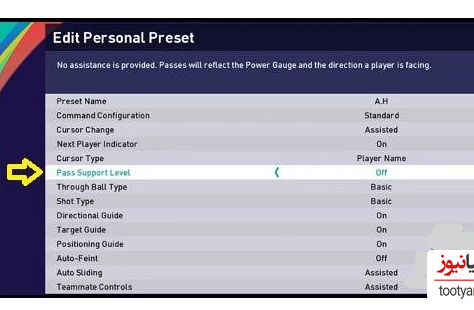
با کم کردن level میزان کمک هوش مصنوعی به بازیکنان در ارسال پاس کم شده و با افزایش آن میزان دقت پاس نیز افزایش خواهد یافت. افراد علاقه مند به بازی سخت تر بایستی این قابلیت را خاموش کرده تا کمکی از هوش مصنوعی دریافت نکنند. همچنین کاربران جهت بهره مندی بیشتر از هوش مصنوعی بایستی این گزینه را بر روی بالاترین میزان قرار دهند.
گزینه Trough Ball Type مرتبط با پاس های در عمق بوده و به صورت پیش فرض بر روی آیتم Basic قرار دارد. این گزینه قابل تغییر بوده، اما به صورت معلول بر روی پیش فرض قرار خواهد گرفت.
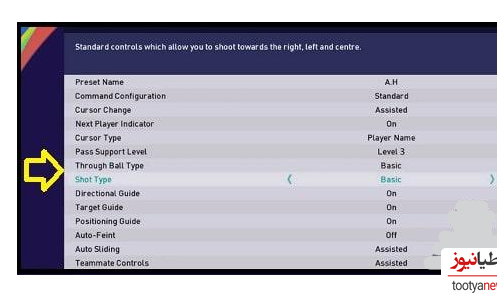
گزینه Shot Type نیز مرتبط با شوت زدن بوده که به صورت پیش فرض بر روی حالت Basic قرار دارد. از دیگر آیتم های این گزینه و گزینه قبل می توان به Advanced ، Basic و Manual اشاره کرد. در واقع این گزینه ها در ارتباط با جهت شوت و بهره مندی هوش مصنوعی بر روی این قابلیت می باشد.
گزینه Directional Guide جهت فعال بودن هدف های کلید L بر روی گزینه on قرار داشته و قابل تغییر می باشد. کاربر با نگه داشتن L فلش مرتبط را مشاهده کرده و جهت عدم نمایش فلش می تواند این گزینه را به off تغییر دهد
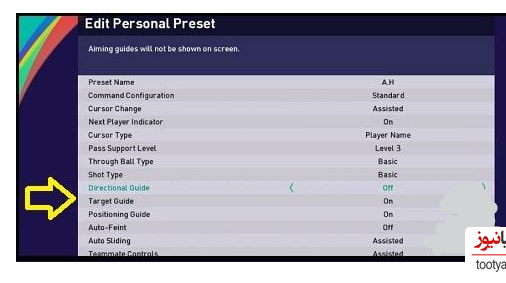
گزینه Target Guide مرتبط با نمایش دایره جهت زدن شوت به سمت دروازه بوده و با غیر فعال نمودن آن این دایره نیز نمایش داده نمی شود. همچنین Positional Guide در ارتباط با راهنمایی قرارگیری بازیکن در زمین بوده که با یک فلش نشان داده می شود و قابلیت غیر فعالسازی دارد. فرد با فعالسازی گزینه Auto-feint امکان دریپل زدن را راحت تر کرده و به مانند سایر امکان غیر فعال بودن را نیز دارد.
گزینه Auto-Sliding مرتبط با تکل های خودکار درون بازی بوده که به طور پیش فرض بر روی گزینه Assisted قرار گرفته است. فرد جهت کاهش میزان تکل درون بازی امکان انتخاب گزینهsemi-Auto را داشته و می تواند با انتخاب گزینه Off این قابلیت را به طور کل غیر فعال کند.
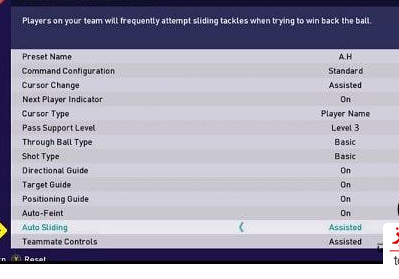
گزینه Teammates Controls مرتبط با تنظیمات مرتبط با دسته بوده که فرد می تواند کاملا به شخصی سازی دسته بازی خود بپردازد.
مخاطب جهت تغییر لباس بازیکنان بایستی ابتدا وارد منوی بازی شده و سپس به انتخاب گزینه Settings بپردازد. گزینه تنظیمات با آیکون تنظیمات نمایان شده که در تصویر زیر قابل نمایش خواهد بود.
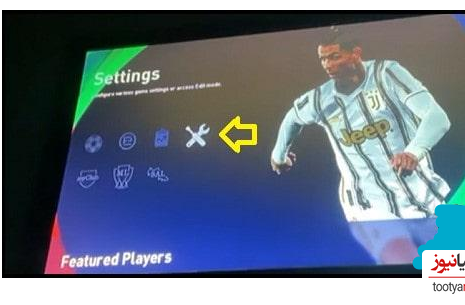
کاربر در ادامه به صفحه بعد رفته و از لیست مشاهده شده گزینه Team را انتخاب خواهد کرد. تیم مورد نظر را انتخاب نموده و بعد Uniform را انتخاب خواهد کرد. فرد سپس قابیلت این را داشته تا به تنظیم لباس هر یک از بازیکنان بپردازد.